2020 JEEP COMPASS USB
[x] Cancel search: USBPage 13 of 364

11
BRÆNDSTOFKRAV – DIESELMOTOR ...... 284
Dieselmotor ................................. 284
Brændstofikonidentifikation
overholder EN16942 .................... 285
VÆSKEKAPACITETER .......................... 286 VÆSKER OG SMØREMIDLER ................. 287
Motor ......................................... 287
Chassis ....................................... 290
BRÆNDSTOFFORBRUG OG
CO
2-EMISSION ................................... 291
MOPAR-TILBEHØR ............................... 291
Godkendt tilbehør fra Mopar .......... 291
MULTIMEDIER
UCONNECT-SYSTEMER......................... 293
CYBERSIKKERHED .............................. 293
UCONNECT 3 MED 5" SKÆRM – HVIS
MONTERET .......................................... 294
Overblik over Uconnect 3
med 5" skærm.............................. 294 Clock Setting (Indstilling af ur) ..... 294
Lydindstilling ............................... 294
Betjening af radio ........................ 295
Voice Text Reply (Stemmetekstsvar)
(ikke kompatibel med iPhone®) .... 296
UCONNECT 4 MED 7" SKÆRM .............297
Overblik over Uconnect 4 ............. 297
Træk og slip-menulinje ................ 299
Radio ......................................... 299
Android Auto™ - hvis monteret...... 300
Integration af Apple CarPlay® –
ekstraudstyr ................................. 302 Apps - hvis tilgængelige ................ 303
UCONNECT 4C/4C NAV
MED 8,4" SKÆRM ...............................303
Uconnect 4C/4C NAV i overblik .... 303
Træk og slip-menulinje ................ 304
Radio ......................................... 305
Android Auto™ - hvis monteret ..... 306
Integration af Apple CarPlay® –
ekstraudstyr ................................. 308 Apps - hvis tilgængelige ................ 311
JEEP SKILLS - HVIS MONTERET.............311
Indikatorer for Jeep-færdigheder .... 312
Recording And Transferring
Trip Data (Registrering og overførsel
af turdata) ................................... 313
UCONNECT-INDSTILLINGER...................314
LYDBETJENINGSKNAPPER PÅ RAT ........314
Betjening af radio......................... 314
Medietilstand............................... 314
AUX/USB/MP3-STYRING ......................315 NAVIGATION – EKSTRAUDSTYR ............315
Ændring af lydstyrke for
navigationsstemmens
meddelelser .................................315
Sådan finder du interessepunkter ...... 316
Sådan finder du et sted ved at
stave til navnet .............................316 Et-trins
stemmedestinationsindtastning ......316
Indstilling af din hjemmelokalitet ...... 316
Home (Startside) ..........................317
Sådan tilføjes et stop ....................317
Sådan kører du en omvej ...............317
Kortopdatering..............................317
UCONNECT PHONE ...............................318
Uconnect Phone (håndfri opkald
med Bluetooth®) ..........................318 Parring (trådløs forbindelse) af din
mobiltelefon med
Uconnect-systemet .......................320 Almindelige telefonkommandoer
(eksempler) ..................................323 Slå mikrofonen til (eller fra) under
opkald .........................................323 Omstille igangværende opkald
mellem håndsæt og køretøj ............324 Phonebook (Telefonbog) ...............324
Tips til stemmekommando .............324
Ændring af lydstyrken ...................324
20_MP_UG_DA_EU_t.book Page 11
Page 207 of 364
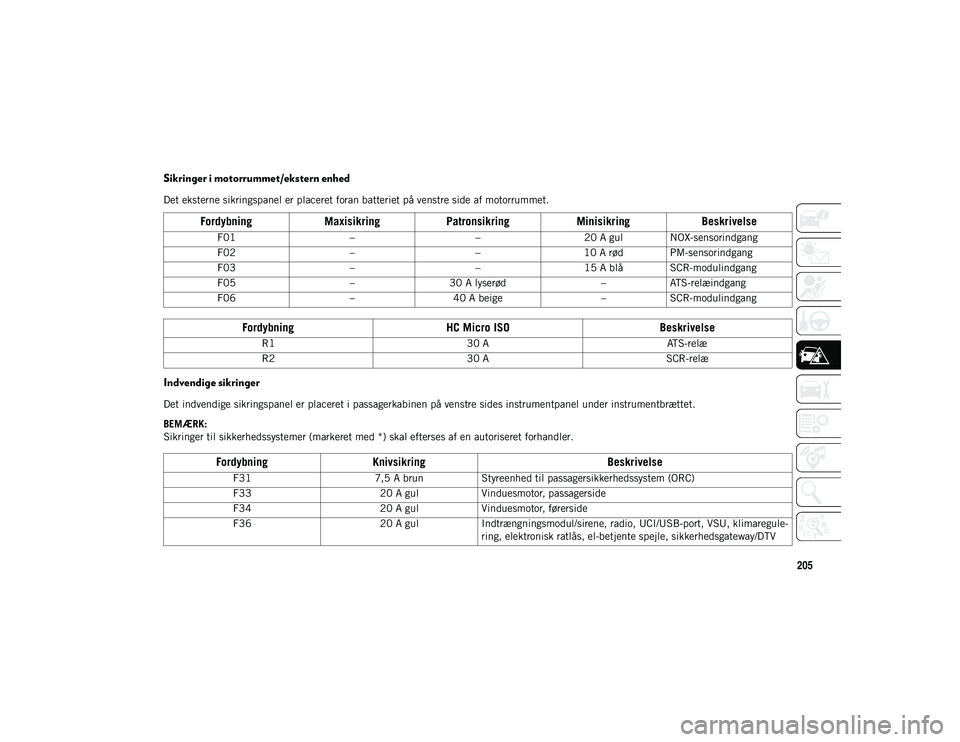
205
Sikringer i motorrummet/ekstern enhed
Det eksterne sikringspanel er placeret foran batteriet på venstre side af motorrummet.
Indvendige sikringer
Det indvendige sikringspanel er placeret i passagerkabinen på venstre sides instrumentpanel under instrumentbrættet.
BEMÆRK:
Sikringer til sikkerhedssystemer (markeret med *) skal efterses af en autoriseret forhandler.
FordybningMaxisikringPatronsikring MinisikringBeskrivelse
F01 ––20 A gul NOX-sensorindgang
F02 ––10 A rød PM-sensorindgang
F03 ––15 A blå SCR-modulindgang
F05 –30 A lyserød –ATS-relæindgang
F06 –40 A beige –SCR-modulindgang
Fordybning HC Micro ISO Beskrivelse
R1 30 AATS-relæ
R2 30 ASCR-relæ
FordybningKnivsikring Beskrivelse
F317,5 A brunStyreenhed til passagersikkerhedssystem (ORC)
F33 20 A gulVinduesmotor, passagerside
F34 20 A gulVinduesmotor, førerside
F36 20 A gulIndtrængningsmodul/sirene, radio, UCI/USB-port, VSU, klimaregule -
ring, elektronisk ratlås, el-betjente spejle, sikkerhedsgateway/DTV
20_MP_UG_DA_EU_t.book Page 205
Page 295 of 364

293
(Forsættes)
MULTIMEDIER
UCONNECT-SYSTEMER
For detaljerede oplysninger om dit Ucon-
nect-system eller parring af en telefon med
dit Uconnect-system henvises der til
tillægget til Uconnect-instruktionsbogen.
BEMÆRK:
Uconnect-skærmbilleder er kun til illustra -
tion og viser ikke nødvendigvis den præcise
software til dit køretøj.
CYBERSIKKERHED
Køretøjet kan være et tilsluttet køretøj og
være udstyret med både kablet og trådløst
netværk. Disse netværk giver dit køretøj
mulighed for at sende og modtage informa -
tion. Disse oplysninger gør det muligt for
systemer og funktioner i køretøjet at fungere
korrekt.
Dit køretøj kan være udstyret med en række
sikkerhedsfunktioner, der reducerer risikoen
for uautoriseret og ulovlig adgang til køretø -
jets systemer og trådløs kommunikation.
Softwareteknologi til køretøjer udvikler sig
konstant over tid, og i samarbejde med leve -
randører tager FCA passende skridt i forhold
til deres vurderinger. Svarende til en
computer eller andre enheder, kan køretøjet kræve softwareopdateringer for at forbedre
anvendeligheden og ydelsen af dine systemer
eller for at mindske den potentielle risiko for
uautoriseret og ulovlig adgang til køretøjets
systemer.
Der kan stadig være risiko for uautoriseret og
ulovlig adgang til køretøjets systemer, selv
om den seneste version af køretøjets software
(f.eks. Uconnect-softwaren) er installeret.
BEMÆRK:
FCA eller din forhandler kan kontakte dig
direkte om softwareopdateringer.
For at hjælpe med at forbedre køretøjets
sikkerhed yderligere og minimere risikoen
for sikkerhedsbrud, bør køretøjsejere:
Kun tilslutte og bruge pålidelige medi
-
eenheder (f.eks. personlige mobiltele-
foner, USB-nøgler, CD'er).
Der kan ikke garanteres for privatlivets fred
ved nogen trådløs og kablet kommunikation.
Tredjeparter kan ulovligt opfange informa -
tion og privat kommunikation uden dit
samtykke. Se "Onboard Diagnostic System
(OBD II) Cybersecurity" (Indbygget diagnosti -
ceringssystem (OBD II), cybersikkerhed) i
"Getting To Know Your Instrument Panel"
(Kend dit instrumentpanel) i instruktions -
bogen.
ADVARSEL!
Det er ikke muligt at kende eller at
forudse alle de mulige resultater, hvis
køretøjets systemer er brudt. Det kan
ske, at køretøjets systemer, herunder
sikkerhedsrelaterede systemer, kan blive
forringet, eller der kan ske et tab af
kontrol over køretøjet, som følge af en
ulykke med alvorlige kvæstelser eller død
til følge.
Indsæt KUN medier (f.eks. USB,
SD-kort eller CD) i bilen, hvis den kom
fra en pålidelig kilde. Medier af ukendt
oprindelse kan eventuelt indeholde
ondsindet software, og hvis den instal -
leres i køretøjet, kan det øge muligheden
for brud på køretøjets systemer.
Som altid, hvis du oplever en usædvanlig
køretøjsadfærd, skal du tage køretøjet
med til din nærmeste autoriserede
forhandler.
ADVARSEL! (Forsættes)
20_MP_UG_DA_EU_t.book Page 293
Page 296 of 364

MULTIMEDIER
294
UCONNECT 3 MED 5"
SKÆRM – HVIS MONTERET
Overblik over Uconnect 3 med 5" skærm
Uconnect 3 med 5" skærm RadioknapperClock Setting (Indstilling af ur)
For at starte proceduren for indstilling af uret:
1. Tryk på knappen "Settings" (Indstillinger)på frontpladen, og tryk derefter på
knappen Clock and Date (Klokkeslæt og
dato).
2. Tryk på knappen Set Time (Indstil tid) på berøringsskærmen.
3. Tryk på pileknappen Up (Op) eller Down (Ned) for at indstille time- eller minut -
tallet, og vælg derefter knappen AM eller
PM på berøringsskærmen. Du kan også
vælge 12- eller 24-timers format ved at
trykke på den ønskede knap på skærmen. 4. Når tiden er indstillet, skal du trykke på
funktionstasten Done (Færdig) for at
afslutte skærmbilledet for tid.
BEMÆRK:
I menuen Clock Setting (Indstilling af ur) kan
du også vælge "Display Clock" (Vis ur).
Display Clock aktiverer/deaktiverer visningen
af uret i statusbjælken.
Lydindstilling
1. Tryk på tasten Settings (Indstillinger) på frontpladen, eller tryk på tasten Audio
(Lyd) på skærmen (fortsæt til trin 3).
2. Rul ned, og tryk på tasten Audio (Lyd) på berøringsskærmen for at åbne menuen
Audio (Lyd).
3. I menuen Audio (Lyd) vises følgende indstillinger, som du kan tilpasse.
Equalizer
Tryk på knappen Equalizer på berørings -
skærmen for at justere bas, mellemtone og
diskant. Brug knapperne "+" eller "-" på berø -
ringsskærmen til at justere equalizeren til de
ønskede indstillinger.
1 – Knappen RADIO
2 – Knappen COMPASS (Kompas)
3 – Knappen SETTINGS (Indstillinger)
4 – Knappen MORE (Flere funktioner)
5 – Knappen BROWSE/ENTER (Gennemse/
Enter) – drejeknappen TUNE/SCROLL (Ind
-
stil/Rul)
6 – Knappen SCREEN OFF (Skærm fra)
7 – Knappen MUTE (Lydløs)
8 – System On/Off (System Til/Fra) – drejek -
nappen VOLUME Control (Lydstyrkekontrol)
9 – Knappen Uconnect-PHONE (Uconne -
ct-telefon)
10 – Knappen MEDIA (Medier)
FORSIGTIG!
Der må IKKE fastgøres genstande på berø-
ringsskærmen, da dette kan få berørings-
skærmen til at gå i stykker.
20_MP_UG_DA_EU_t.book Page 294
Page 301 of 364
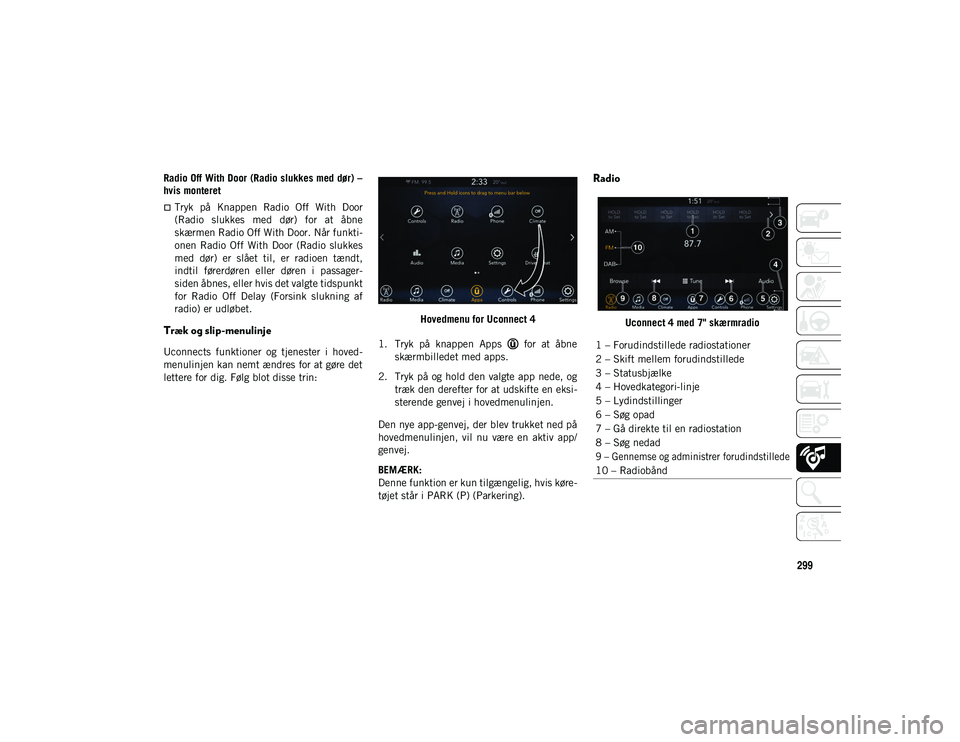
299
Radio Off With Door (Radio slukkes med dør) –
hvis monteret
Tryk på Knappen Radio Off With Door
(Radio slukkes med dør) for at åbne
skærmen Radio Off With Door. Når funkti-
onen Radio Off With Door (Radio slukkes
med dør) er slået til, er radioen tændt,
indtil førerdøren eller døren i passager -
siden åbnes, eller hvis det valgte tidspunkt
for Radio Off Delay (Forsink slukning af
radio) er udløbet.
Træk og slip-menulinje
Uconnects funktioner og tjenester i hoved -
menulinjen kan nemt ændres for at gøre det
lettere for dig. Følg blot disse trin: Hovedmenu for Uconnect 4
1. Tryk på knappen Apps for at åbne skærmbilledet med apps.
2. Tryk på og hold den valgte app nede, og træk den derefter for at udskifte en eksi -
sterende genvej i hovedmenulinjen.
Den nye app-genvej, der blev trukket ned på
hovedmenulinjen, vil nu være en aktiv app/
genvej.
BEMÆRK:
Denne funktion er kun tilgængelig, hvis køre -
tøjet står i PARK (P) (Parkering).
Radio
Uconnect 4 med 7" skærmradio
1 – Forudindstillede radiostationer
2 – Skift mellem forudindstillede
3 – Statusbjælke
4 – Hovedkategori-linje
5 – Lydindstillinger
6 – Søg opad
7 – Gå direkte til en radiostation
8 – Søg nedad
9 – Gennemse og administrer forudindstillede
10 – Radiobånd
20_MP_UG_DA_EU_t.book Page 299
Page 303 of 364

301
2. Slut din Android™-smartphone til en afUSB-medieportene i dit køretøj. Hvis du
ikke har downloadet Android Auto™-appen
til din smartphone, når du tilslutter
enheden første gang, begynder appen
begynder at downloade.
BEMÆRK:
Sørg for at bruge det USB-kabel, der fulgte
med telefonen, da separat købte kabler
muligvis ikke fungerer.
Din telefon beder dig muligvis om at
godkende brugen af Android Auto™-appen
før brug.
Android Auto™ 3. Når enheden er tilsluttet og registreret,
bør Android Auto™ starte automatisk,
men du kan også starte den ved at trykke
på ikonet Auto Android™ på berørings -
skærmen under Apps.
Når Android Auto™ kører på Ucon -
nect-systemet, kan følgende funktioner
anvendes via din smartphones dataabonne -
ment:
Google Maps™ til navigation
Google Play Musik, Spotify, iHeart Radio
osv. til afspilning af musik
Håndfri opkald og sms for kommunikation
Hundredvis af kompatible apps, og mange
flere!
BEMÆRK:
For at bruge Android Auto™ skal du sikre
dig, at du befinder dig i et område med
netværksdækning. Android Auto™ kan
anvende mobildata, og din netværksdækning
vises i det øverste højre hjørne af
radioskærmbilledet. Når Android Auto™ har
oprettet forbindelse via USB, vil Android
Auto™ også være tilsluttet via Bluetooth®. Google Maps Data™ og netværksdækning
BEMÆRK:
Kræver kompatibel smartphone, der kører
Android™ 5.0 (Lollipop) eller højere og
download af app på Google Play. Android™,
Android Auto™ og Google Play er vare -
mærker tilhørende Google Inc.
20_MP_UG_DA_EU_t.book Page 301
Page 304 of 364

MULTIMEDIER
302
Integration af Apple CarPlay® –
ekstraudstyr
BEMÆRK:
Tilgængeligheden af funktioner afhænger af
dit teleselskab og af mobiltelefonprodu-
centen. Nogle Apple CarPlay®-funktioner er
muligvis ikke tilgængelige i alle regioner og/
eller på alle sprog.
Uconnect fungerer problemfrit med Apple
CarPlay®, den smartere og mere sikre måde
at bruge din iPhone® i bilen og holde fokus
på vejen. Brug din Uconnect-berørings -
skærms display, bilens drejeknapper og
betjeningsanordninger samt din stemme
med Siri til at få adgang til Apple Music®,
kort, beskeder m.m.
For at bruge Apple CarPlay® skal du sikre
dig, at du anvender en iPhone® 5 eller
nyere, har aktiveret Siri i indstillingerne, at
din iPhone® er låst op for kun den allerførste
forbindelse, og anvend så følgende frem -
gangsmåde:
1. Slut din iPhone® til en af USB-medie -
portene i din bil. BEMÆRK:
Sørg for at bruge det Lightning-kabel, der
fulgte med telefonen, idet separat købte
kabler muligvis ikke fungerer.
2. Når enheden er tilsluttet og registreret,
bør Apple CarPlay® starte automatisk,
men du kan også starte den ved at trykke
på ikonet Apple CarPlay® på berørings -
skærmen under Apps.
Apple CarPlay®
Når Apple CarPlay® kører på dit Ucon -
nect-system, kan følgende funktioner anvendes
via din iPhone®s dataabonnement:
Telefon
Musik
Beskeder
Kort BEMÆRK:
For at bruge Apple CarPlay® skal du sikre
dig, at mobildata er slået til, og at du
befinder dig i et område med netværksdæk
-
ning. Dine data og netværksdækning vises på
venstre side af radioskærmbilledet.
Apple CarPlay® Data og netværksdækning
BEMÆRK:
Kræver kompatibel iPhone®. Kontakt
forhandleren for at få mere at vide om tele -
fonkompatibilitet. Dataabonnementspriser
er gældende. Køretøjets brugergrænseflade
er et produkt fra Apple®. Apple CarPlay® er
et registreret varemærke tilhørende Apple®
Inc. iPhone® er et registreret varemærke
tilhørende Apple® Inc., registreret i USA og
andre lande. Apple® vilkår for anvendelse og
beskyttelse af personlige oplysninger er
gældende.
20_MP_UG_DA_EU_t.book Page 302
Page 307 of 364
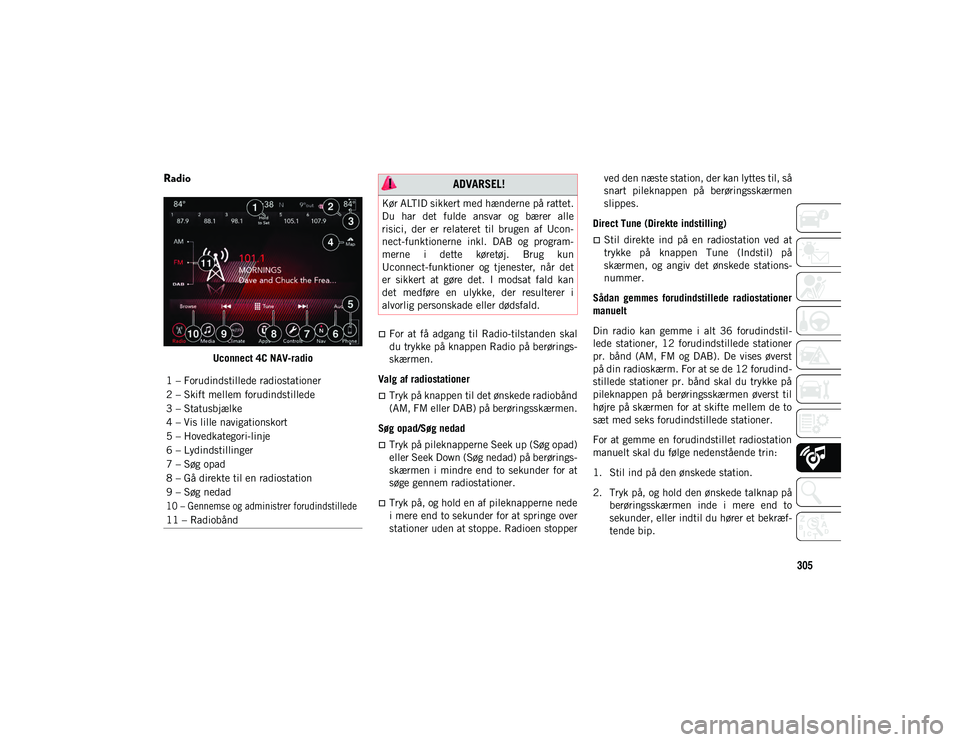
305
Radio
Uconnect 4C NAV-radio
For at få adgang til Radio-tilstanden skal
du trykke på knappen Radio på berørings-
skærmen.
Valg af radiostationer
Tryk på knappen til det ønskede radiobånd
(AM, FM eller DAB) på berøringsskærmen.
Søg opad/Søg nedad
Tryk på pileknapperne Seek up (Søg opad)
eller Seek Down (Søg nedad) på berørings-
skærmen i mindre end to sekunder for at
søge gennem radiostationer.
Tryk på, og hold en af pileknapperne nede
i mere end to sekunder for at springe over
stationer uden at stoppe. Radioen stopper ved den næste station, der kan lyttes til, så
snart pileknappen på berøringsskærmen
slippes.
Direct Tune (Direkte indstilling)
Stil direkte ind på en radiostation ved at
trykke på knappen Tune (Indstil) på
skærmen, og angiv det ønskede stations-
nummer.
Sådan gemmes forudindstillede radiostationer
manuelt
Din radio kan gemme i alt 36 forudindstil -
lede stationer, 12 forudindstillede stationer
pr. bånd (AM, FM og DAB). De vises øverst
på din radioskærm. For at se de 12 forudind -
stillede stationer pr. bånd skal du trykke på
pileknappen på berøringsskærmen øverst til
højre på skærmen for at skifte mellem de to
sæt med seks forudindstillede stationer.
For at gemme en forudindstillet radiostation
manuelt skal du følge nedenstående trin:
1. Stil ind på den ønskede station.
2. Tryk på, og hold den ønskede talknap på berøringsskærmen inde i mere end to
sekunder, eller indtil du hører et bekræf -
tende bip.
1 – Forudindstillede radiostationer
2 – Skift mellem forudindstillede
3 – Statusbjælke
4 – Vis lille navigationskort
5 – Hovedkategori-linje
6 – Lydindstillinger
7 – Søg opad
8 – Gå direkte til en radiostation
9 – Søg nedad
10 – Gennemse og administrer forudindstillede
11 – Radiobånd
ADVARSEL!
Kør ALTID sikkert med hænderne på rattet.
Du har det fulde ansvar og bærer alle
risici, der er relateret til brugen af Ucon
-
nect-funktionerne inkl. DAB og program -
merne i dette køretøj. Brug kun
Uconnect-funktioner og tjenester, når det
er sikkert at gøre det. I modsat fald kan
det medføre en ulykke, der resulterer i
alvorlig personskade eller dødsfald.
20_MP_UG_DA_EU_t.book Page 305